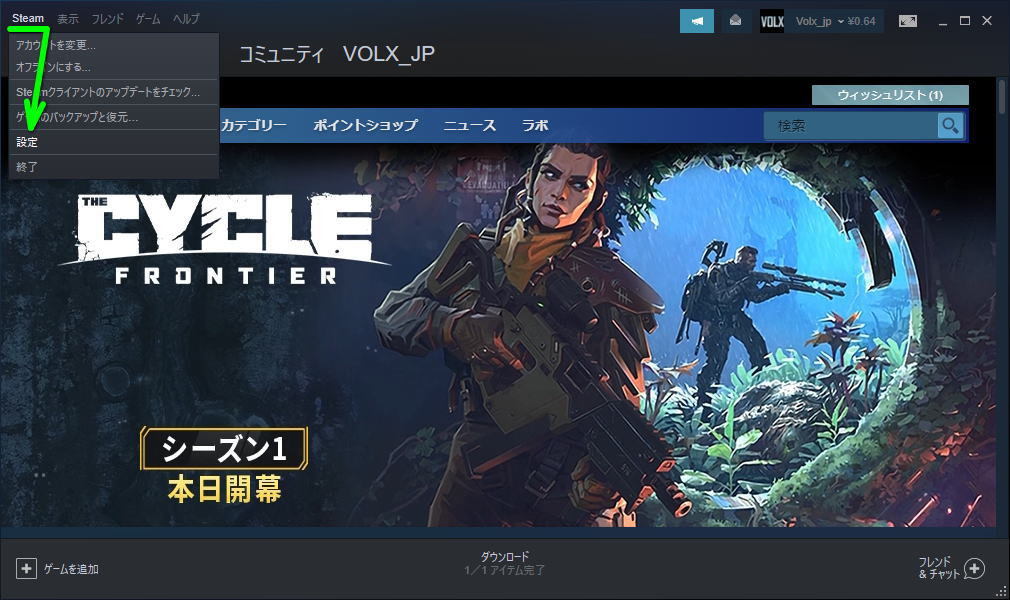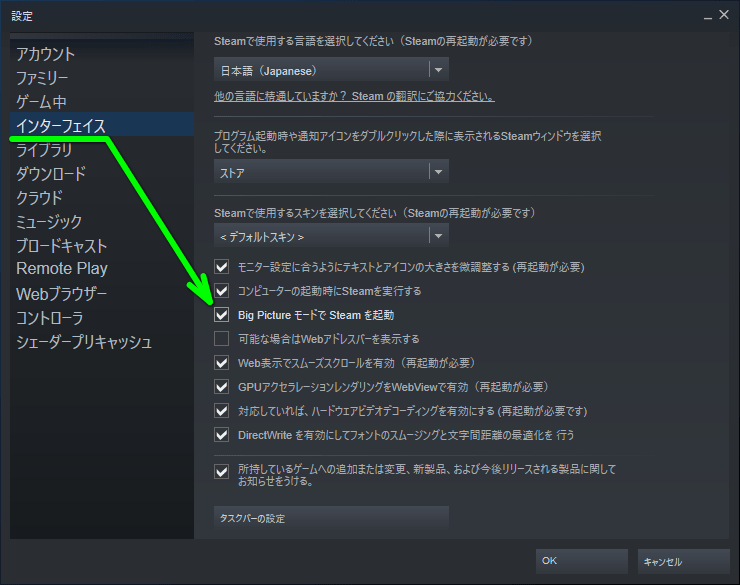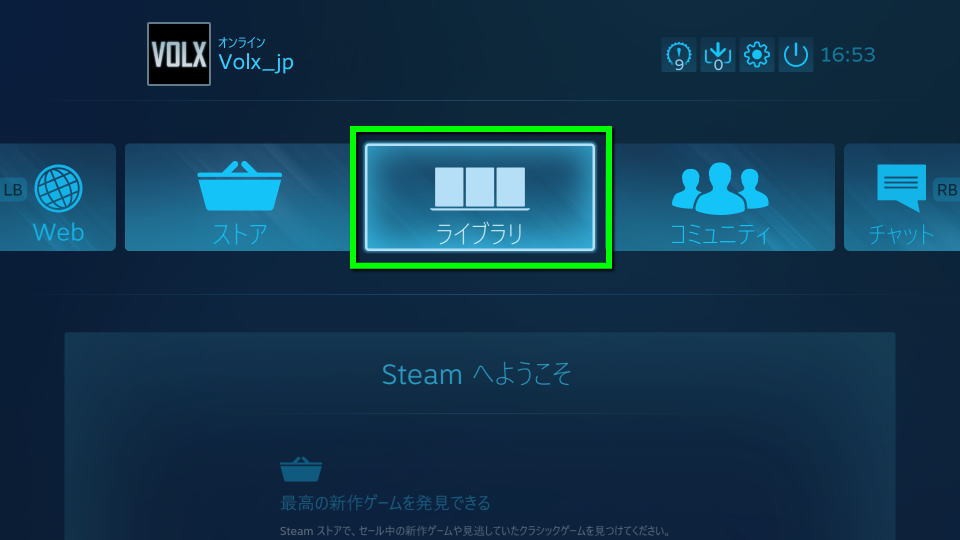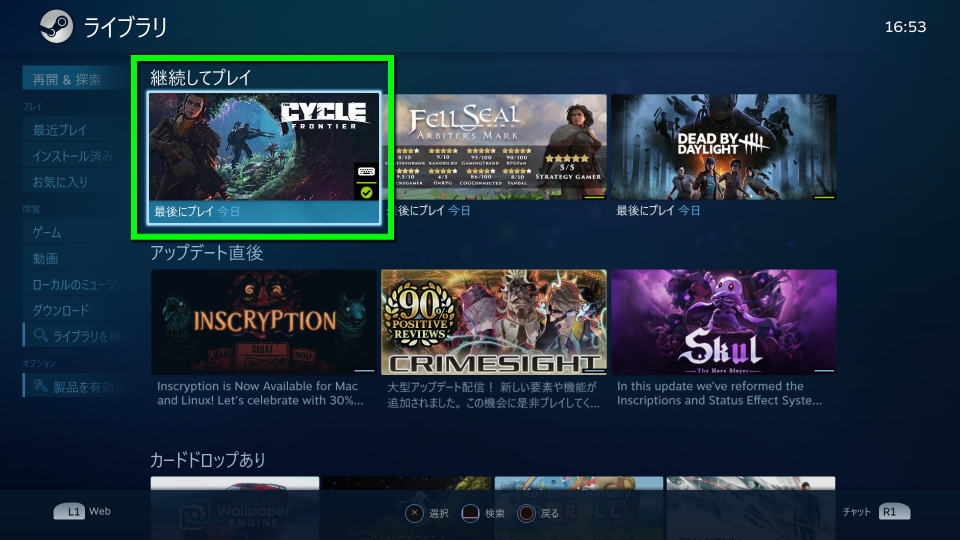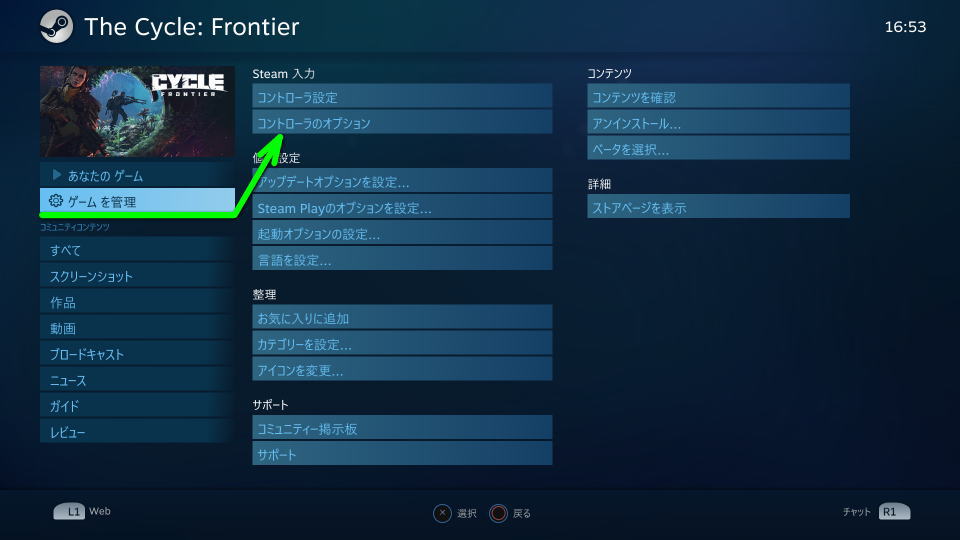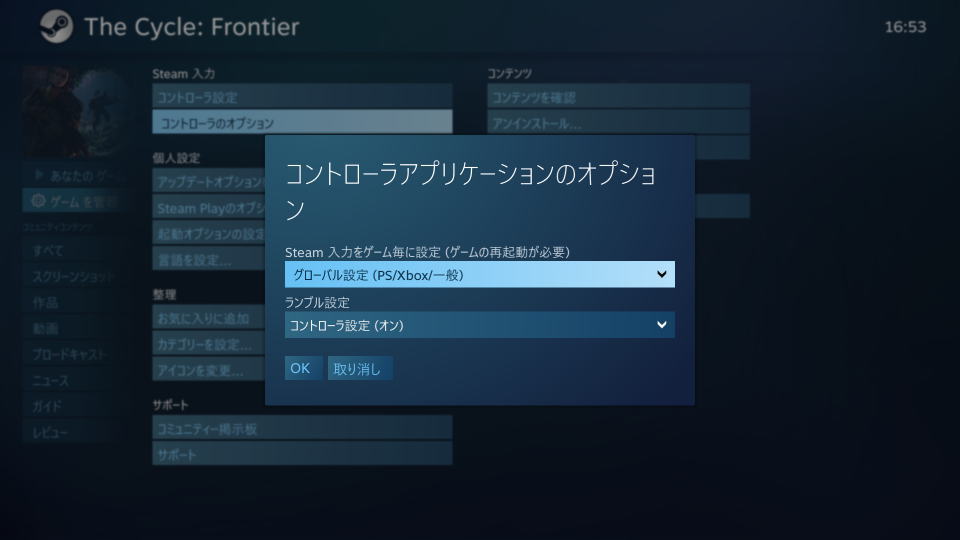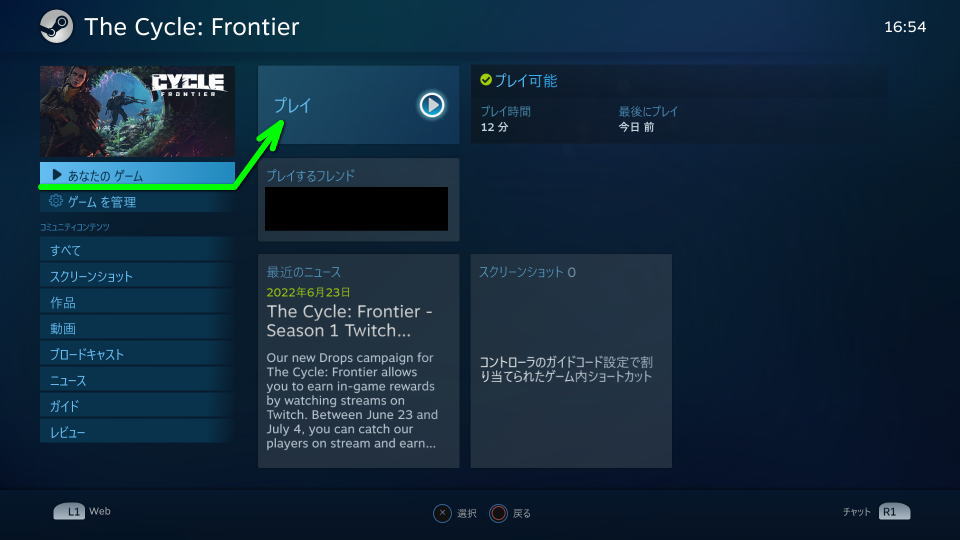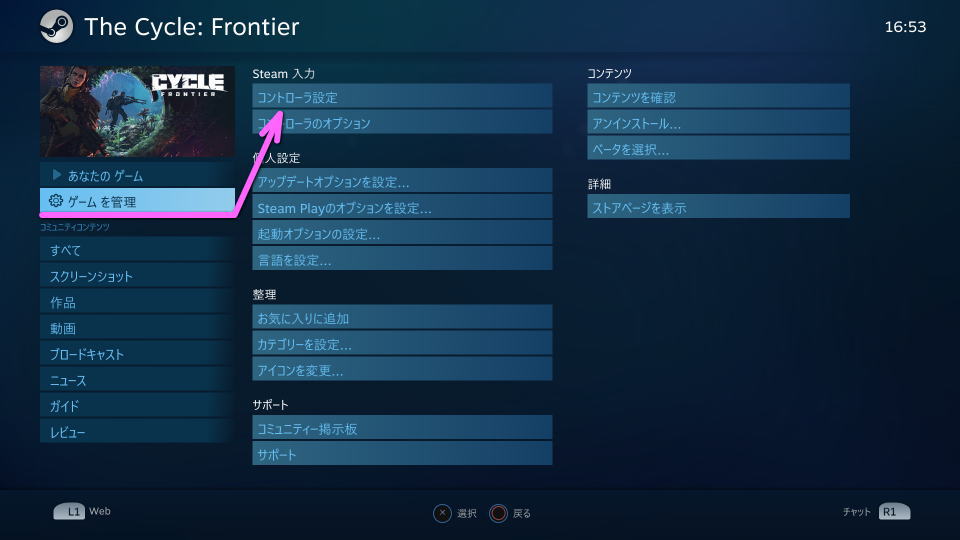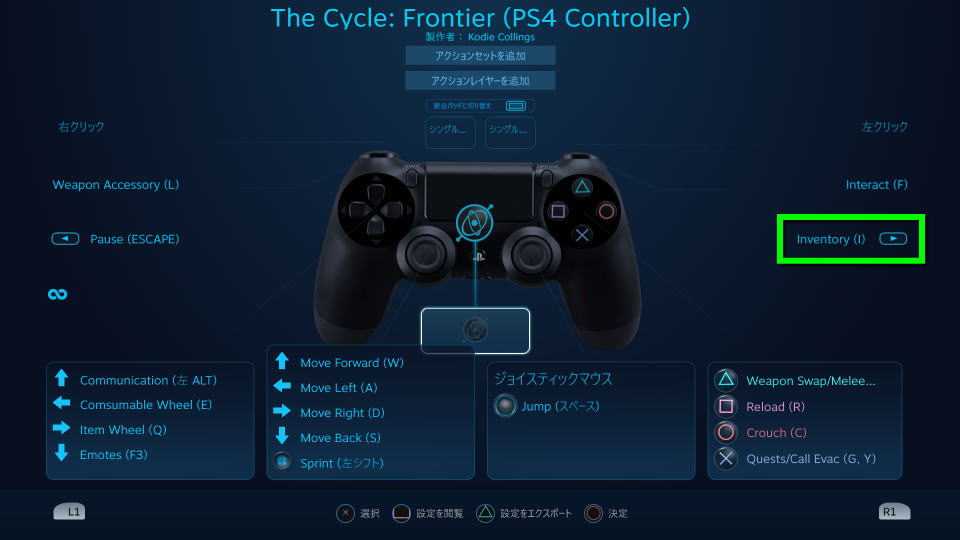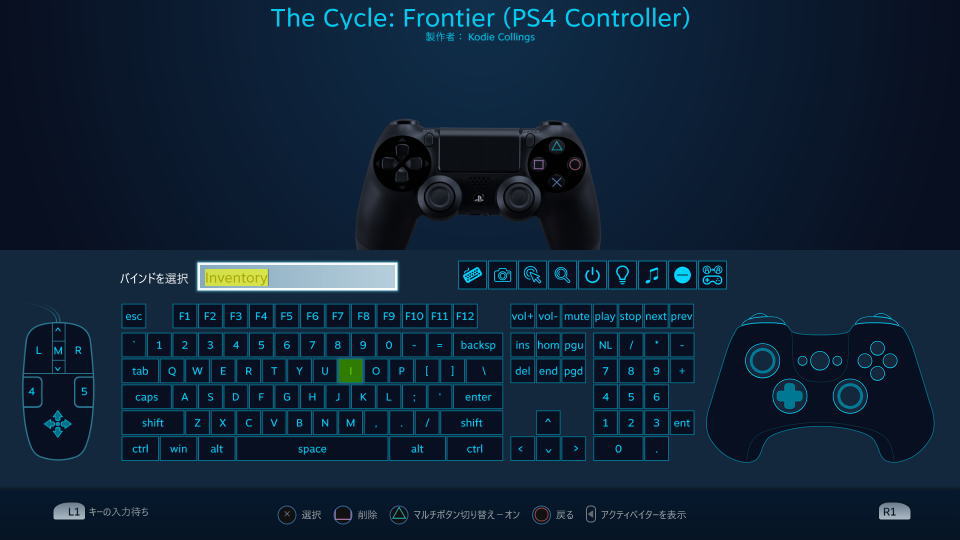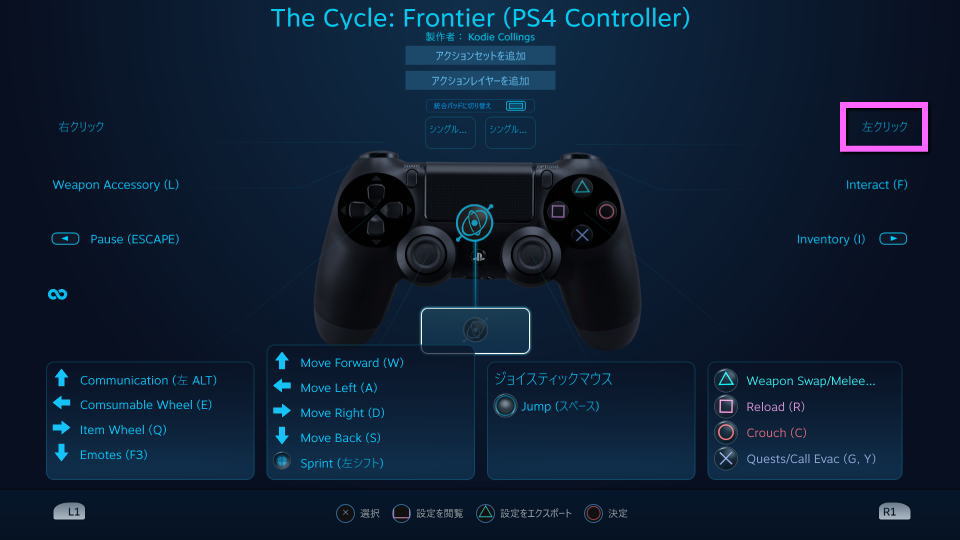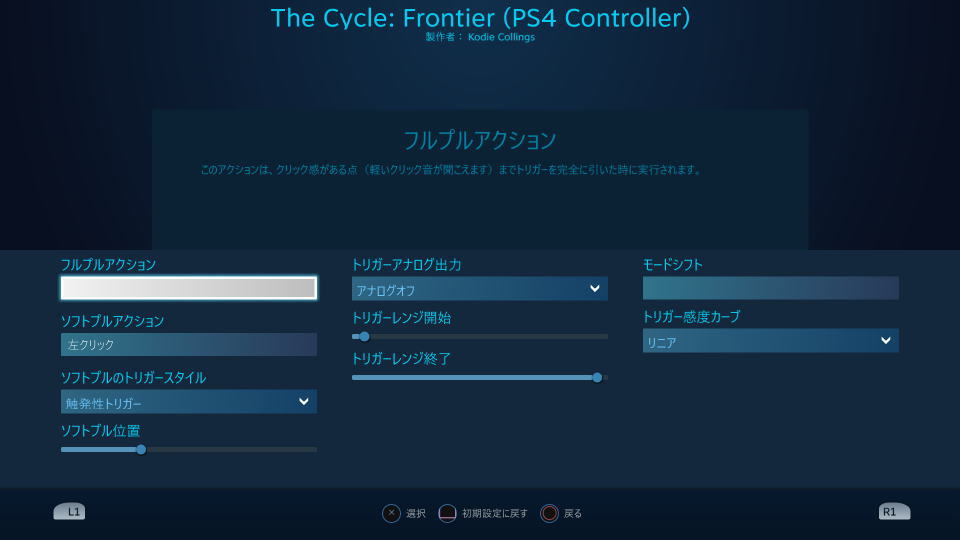致命的な嵐によって荒廃した異世界で資源や富を探し出す、アクションゲームのThe Cycle Frontier。
今回の記事ではこの「The Cycle Frontier」で、コントローラーが動かない場合の対策方法を解説します。
コントローラーが動かない場合の対策
The Cycle Frontierでコントローラーが動かない場合には、まず「Steam」を起動します。
Steamが起動したら、左上のメニューから「Steam」を開き「設定」を選択します。
設定が開いたら「インターフェイス」の中にある「Big PictureモードでSteamを起動」にチェックを入れ「OK」します。
Big Pictureモードが有効になったら、コントローラーの左右スティックの間にあるボタンを押します。
するとBig Pictureモードという「コントローラー向けの操作モード」が起動するはずです。
Big Pictureモードが起動したら、中央にある「ライブラリ」を選択します。
ライブラリから「The Cycle Frontier」を選択し、次の画面に進みます。
左側のメニューから「ゲームを管理」の中にある「コントローラのオプション」を選択します。
コントローラアプリケーションのオプションが開いたら、画像のような設定になっていることを確認します。
コントローラの設定に問題なければ「あなたのゲーム」から「プレイ」を選択します。
しばらく待つとThe Cycle Frontierが起動しますから、コントローラーの認識を確認します。
コントローラーのボタンを変更する方法
The Cycle Frontierの操作に使用するボタンの位置を変更したい場合も、コントローラーの左右スティックの間にあるボタンを押します。
するとこのような画面が表示されますから「ゲームを管理」から「コントローラ設定」に進みます。
コントローラーの詳細画面が開いたら、変更したいボタンの項目を開きます。
例としてメニューボタンであれば設定名に「Inventory」が、対応するキーに「I(アイ)」が指定されています。
このキーを任意のキーに変更すれば、メニューボタンを押した時の動作が変わります。
もうひとつの例として「左クリック」に指定されているボタンを選択してみましょう。
先ほどの項目でも可能ですが、キーボードのほかにマウス操作を割り当てることもできます。
キーボードやコントローラーの設定
ちなみに「The Cycle Frontierのキーボードやコントローラーの設定」は、別記事で詳しく解説しています。
-

-
【The Cycle Frontier】キーボードやコントローラーの設定【操作方法】
サスペンスと危険に満ちた自由度の高い、PvPvE対応の脱出シューター・ゲームであるThe Cycle Frontier。
今回の記事ではこの「The Cycle Frontier」のキーボードや、コントローラーの設定について解説します。続きを見る